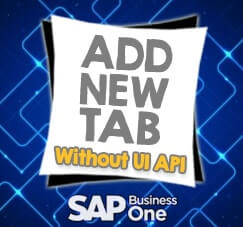
Anda memiliki banyak UDF (User Defined Fields) yang perlu dikelola dan beberapa diantaranya harus di pindahkan ke dalam layar utama dokumen untuk alasan tertentu? Dan anda mendapati bahwa Tab-Tab standard SAP sudah terlalu penuh dengan berbagai field dan tambahan UDF lain, maka dari itu anda perlu tab tambahan lagi untuk menampung UDF-UDF baru tersebut.
Apakah anda butuh Addons? Saat ini tidak perlu lagi.
Berikut akan kami jelaskan trik mudah untuk melakukan hal tersebut.
Sebagai suatu fitur terbaru dari SAP Business One versi 9.2 ke atas, kini anda dapat menambah suatu Tab baru di layar dokumen transaksi (seperti contohnya: Invoice A/R, Invoice A/P, Delivery Order, dll) ataupun layar master data (Item Master Data, Business Partner Master Data) tanpa bantuan addon (melalui UI API) apapun. Anda dapat dengan mudah membuatnya kapanpun.
CONTOH:
Anda sudah memiliki 2 UDF di header Marketing Document, UDF tersebut harus dipindahkan ke sisi dalam layar utama dari A/R Invoice, anda juga membutuhkan tab baru bernama “Other Info” dan kedua UDF harus di set tampil di tab baru tersebut dengan menggunakan fitur “UI Configuration Template“.
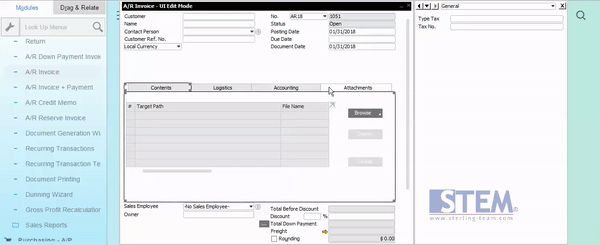
- Buka menu UI Configuration Template (Administration > Utilities > UI Configuration Template), pilih untuk design layar mana yang ingin anda ubah (example: A/R Invoice)
- Ketika sudah dalam mode Edit UI, silahkan klik kanan di area tab, pilih “Add Tab”, input nama untuk tab baru tersebut (sesuai preferensi anda).
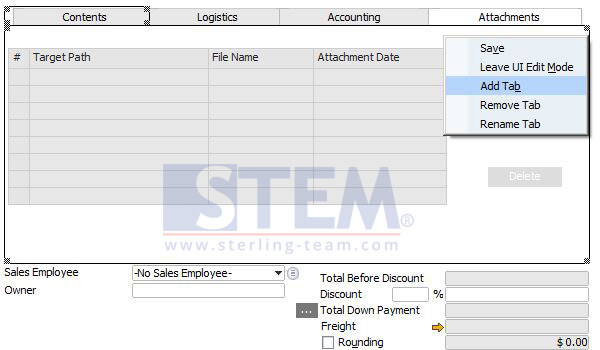
- Untuk memindahkan UDF, anda perlu klik kiri dan tahan klik (sekitar 2 detik), dan kemudian geser perlahan UDF tersebut ke posisi yang anda inginkan di Tab “Other Info” yang ada di screen utama.
- Jika anda sudah selesai merapihkan posisi, klik kanan dari mouse anda, dan pilih opsi Save.
- Terakhir, klik kanan sekali lagi dan pilih opsi Leave UI Edit Mode untuk menyimpan pengaturan yang telah anda selesaikan, dan selesai sudah.
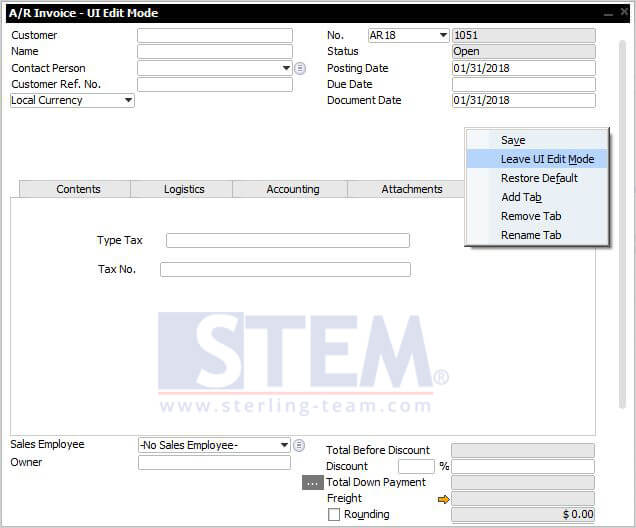
Inilah hasil akhirnya, tab baru anda dengan dilengkapi UDF-UDF yang anda inginkan di dalamnya.
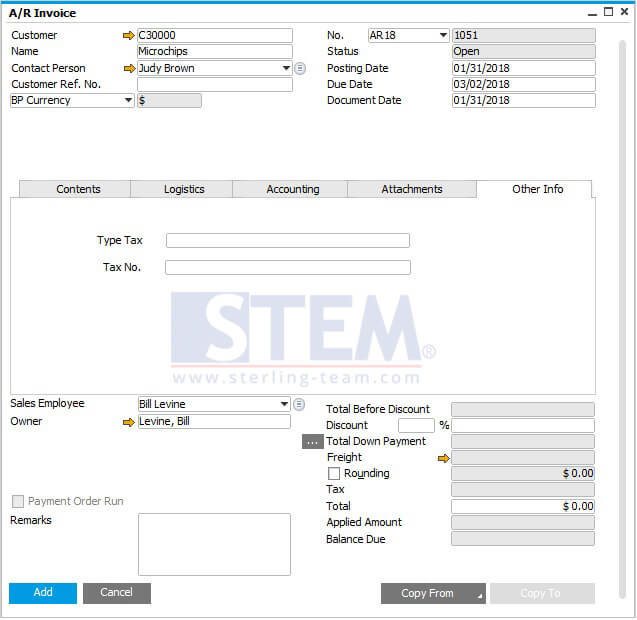
Cukup sederhana dan mudah bukan, tidak perlu UI API (addons) apapun untuk membuatnya. 🙂
Baca juga:
Originally posted 2018-02-01 03:00:59.
Most Viewed Posts
-
 Daftar Object Type di SAP BUSINESS ONE (118,023)
Daftar Object Type di SAP BUSINESS ONE (118,023)
-
 Restart Service SAP HANA di SuSE Linux (73,917)
Restart Service SAP HANA di SuSE Linux (73,917)
-
 Access Log & Change Log untuk Identifikasi Akses User (35,371)
Access Log & Change Log untuk Identifikasi Akses User (35,371)
-
 Cara Merubah Format Tanggal (31,522)
Cara Merubah Format Tanggal (31,522)
-
 Negatif Inventory di SAP Business One (29,945)
Negatif Inventory di SAP Business One (29,945)










